Pentru a grupa comenzi rapide pe desktop, puteți crea foldere în sistemul de operare Android. Însă, procesul de creare a unor astfel de foldere este foarte diferit, în funcție de ce shell (lansatorul) este utilizat pe un anumit dispozitiv Android. Prin urmare, mulți utilizatori sunt confuzi și nu știu cum să creeze un folder pe desktopul Android. În acest articol vom demonstra procesul de creare a folderelor folosind exemplul shell-ului Android standard, precum și shell-ului TouchWiz.
În primul rând, să ne uităm la procesul de creare a folderelor pe desktop-ul Android în shell-ul standard. Aici, pentru a crea un folder, trebuie să trageți o comandă rapidă pe alta. În acest caz, în locul celei de-a doua comenzi rapide, va apărea un folder în care vor fi localizate ambele programe.
În mod implicit, folderul nu va avea nume. Dacă doriți să îi dați un nume, atunci trebuie să îl deschideți și să faceți clic pe eticheta „Fără titlu”. După aceasta, folderul poate fi redenumit.

Dacă utilizați TouchWiz (shell-ul Samsung), puteți crea foldere pe desktop în două moduri. Prima metodă este să apăsați lung pe un spațiu gol de pe desktop. După aceasta, pe ecran apare un meniu pop-up în care trebuie să selectați elementul „Folder”.

A doua modalitate este să apelați meniul contextual de pe desktop. După aceasta, trebuie să selectați „Creați un folder”.

Când creați un folder pe un telefon Samsung, sistemul vă va cere numele folderului.

De asemenea, trebuie remarcat faptul că puteți crea foldere nu numai pe desktop, ci și în memoria dispozitivului dvs. Android.În acest caz, trebuie să utilizați un manager de fișiere. Puteți instala orice manager de fișiere doriți din Play Market. Vom demonstra crearea unui folder pe Android folosind un manager de fișiere gratuit.
Mai întâi, trebuie să deschideți folderul în care doriți să creați un dosar nou. Apoi trebuie să faceți clic pe pictograma semnului plus.

După aceasta, va apărea un meniu pop-up în care trebuie să selectați elementul „Folder”.

Pentru a termina crearea folderului, introduceți numele acestuia și faceți clic pe butonul „OK”.

Asta e tot, acest lucru este suficient pentru a crea un folder pe Android.
Un folder este o modalitate excelentă de a vă organiza programele și fișierele de pe smartphone. În acest material vom vorbi despre cum să creați un folder pe Android. În sistemul de operare Android, puteți crea două tipuri de foldere: foldere cu comenzi rapide pentru aplicații și foldere în memoria dispozitivului.
Foldere cu comenzi rapide pot fi create pe desktop, acest lucru vă permite să combinați aplicații similare și să obțineți acces mai rapid la ele. În unele firmware, folderele pot fi create și în meniul aplicației. Dar, de regulă, această caracteristică este disponibilă numai pe desktop.
Pentru a crea un folder cu comenzi rapide, deschideți orice desktop și faceți clic pe o zonă goală a ecranului. Apăsarea trebuie menținută până când ecranul vă solicită să creați un folder. În unele firmware, puteți crea foldere prin simpla mutare a unei comandă rapidă a aplicației în alta.
Pentru a plasa o comandă rapidă a aplicației într-un folder deja creat, trebuie să faceți clic pe comandă rapidă și să o țineți apăsat și să o mutați în dosar. După aceasta, comanda rapidă se va muta automat în folderul pe care l-ați creat.
Creați un folder în memoria dispozitivului
Pe lângă folderele pentru comenzi rapide de pe desktop, sistemul de operare Android vă permite să creați foldere în memoria dispozitivului. Pentru a crea un folder în memoria dispozitivului, puteți utiliza orice manager de fișiere. Dacă telefonul dvs. nu are un manager de fișiere, atunci puteți instala orice manager de fișiere gratuit de pe Google Play.

În plus, un folder în memoria dispozitivului poate fi creat folosind computerul desktop sau laptopul. Pentru a face acest lucru, conectați smartphone-ul Android la computer folosind un cablu USB.
După conectare, trebuie să accesați „Computerul meu” și să deschideți dispozitivul conectat. Majoritatea dispozitivelor Android sunt ușor de detectat de computer, chiar și fără a instala niciun driver.
Contrar părerii unor utilizatori, nu toți posesorii de smartphone-uri înțeleg măcar ceva despre sistemul de operare Android. Adesea nici măcar nu știu lucruri de bază. Dacă și tu te simți ca un astfel de „ceainic”, atunci materialul nostru a fost scris doar pentru tine! În articolul de astăzi vom vorbi despre cum să creați un folder pe Android. Acest lucru vă permite să grupați mai multe aplicații simultan, facilitând navigarea pe desktop-uri.
Când este necesar acest lucru?
Desigur, nu toată lumea trebuie să creeze foldere. Dacă instalați doar ceva pe smartphone din când în când, atunci vă puteți descurca cu ușurință fără foldere. Crearea lor este necesară dacă dispozitivul tău a acumulat un număr foarte mare de aplicații pe care le folosești în mod regulat. Puteți grupa comenzile rapide după tipul de program. De exemplu, un folder va conține jocuri, în timp ce altul va consta din antivirus și diverse utilitare de sistem.
Nu trebuie să uităm că în ultima perioadă smartphone-urile, care nu au nimic în afară de desktop-uri, au devenit din ce în ce mai răspândite. Adică, astfel de dispozitive nu au un meniu separat care să conțină comenzi rapide pentru toate aplicațiile. Acum imaginați-vă o situație în care șapte sau opt duzini de programe și jocuri sunt instalate pe un astfel de dispozitiv. Toate comenzile lor rapide vor fi localizate pe desktop-uri. Fără funcția de combinare în foldere, acest lucru ar complica foarte mult navigarea - uneori ar trebui să cauți aplicația dorită timp de câteva zeci de secunde sau chiar mai mult! Din fericire, crearea unui folder pe desktop nu este prea dificilă.
Crearea unui folder
Unii producători implementează mai multe moduri de a crea un folder. Dar cel mai adesea, utilizatorii preferă să creeze un folder pe telefonul lor folosind următoarea metodă:
Pasul 1. Decideți în avans ce două aplicații doriți să combinați într-un singur folder.
Pasul 2. Țineți degetul pe prima comandă rapidă a programului.
Pasul 3. Acum trageți această comandă rapidă peste cea de-a doua aplicație până când apare un cerc negru sau un alt simbol de creare a unui folder.

Pasul 4. Eliberează degetul. În cele mai multe cazuri, sistemul vă va solicita apoi să dați un nume folderului. Uneori, puteți face fără acest lucru - atunci puteți atribui un nume oricând.


Pasul 5. Mai târziu, puteți adăuga alte aplicații în dosar. Pentru a face acest lucru, pur și simplu trageți pictograma programului pe imaginea folderului.
Notă: Recent, mulți producători vă permit să creați foldere nu numai pe desktop, ci și în meniu. În special, acest lucru este posibil pe dispozitive de la alte companii.

Pe dispozitivele Android mai moderne, puteți crea un folder într-un alt mod. Pentru a face acest lucru, trebuie doar să apăsați lung pe o zonă liberă de pe ecran, să marcați aplicațiile dorite și apoi să selectați butonul "Grup" pentru a le combina într-un folder nou. Poate fi redenumit mai târziu.

Trebuie remarcat faptul că această funcție nu a apărut imediat în sistemul de operare Android. Dacă dispozitivul dvs. este foarte vechi, este posibil să nu poată crea foldere. De exemplu, o astfel de funcție nu este prezentă în Android 1.6 și chiar în unele versiuni ulterioare ale sistemului de operare.
Pentru a aranja cu ușurință fotografii sau documente cu sortarea necesară pe smartphone, uneori trebuie să creați directoare suplimentare. Pentru a crea foldere, Android oferă un set extins de funcții și instrumente.
Directoare în Android
Nu există diferențe semnificative cu folderele din Windows. În sistemul de operare Android, puteți crea, de asemenea, un folder în care fișierele sunt apoi transferate. Sau creați un director gol, care va fi depozitare temporară pentru documente. Fiecare aplicație, ca și în Windows, atunci când este instalată, își creează propriul director în care sunt stocate datele sale.
Trebuie remarcat imediat că există mai multe tipuri de foldere pe smartphone-urile și tabletele Android:
- Sistem. Accesul la lucru cu care este posibil doar cu acces root.
- Dosarele aplicațiilor. Legat de programe specifice și îndeplinind sarcini strict pentru aceste programe.
- Comenzi rapide. O categorie separată care este pur și simplu o legătură către un director fizic și mai degrabă acționează ca un fișier separat.
- Personalizat și obișnuit. Doar directoare pe care le puteți utiliza în siguranță.
Să vedem cum să le creăm.
Catalog cu etichete
Dosar cu comenzi rapide este creat pe desktop Android și unește un grup de comenzi rapide cu o temă comună. Această caracteristică a fost prezentată în Android 6, dar pentru versiunile mai vechi ale sistemului de operare există instrumente alternative. Pentru a crea un astfel de director pe telefon veți avea nevoie de:

Opțiunile de utilizare a acestui instrument variază în funcție de versiunea specifică a sistemului sau chiar de programele instalate. De exemplu, capturi de ecran cu crearea unui folder folosind Lansatorul inteligent Android, care dublează în mare măsură funcțiile de sistem ale Android 6. Puteți folosi și o altă opțiune:
- Clemă orice scurtătură.
- De îndată ce transferul devine disponibil, trageți-l într-o altă comandă rapidă.
- Ei automat vor fi comasateîntr-un folder partajat, care poate fi apoi redenumit și editat.
Puteți scăpa de un director inutil de pe desktop, trăgând pur și simplu comenzile rapide înapoi. În acest caz, secțiunea pur și simplu va înceta să mai existe.
În meniul Aplicații
Pentru a crea un director în meniu veți avea nevoie de:
- Introduceți-l și apoi țineți apăsat butonul " Meniul».
- În loc să se închidă, aceasta va afișa o listă contextuală în care trebuie să selectați elementul " Schimbare».
- Lista modificărilor disponibile include capacitatea de a crea un catalog.
De asemenea, metoda cu tragerea de comenzi rapide. Prin urmare, merită să-l verificați mai întâi. Acest lucru, apropo, se aplică oricărei versiuni a sistemului de operare.
Prin computer
Pentru a utiliza un computer pentru a crea un folder nou pe telefonul Android, trebuie doar să aveți cablul corespunzător. Nu uitați că chiar și USB Type-C poate fi făcut doar pentru încărcare. Veți avea nevoie de un cablu complet cu 4 nuclee de lucru și pinout corect. Dacă se păstrează cablul original, nu există nicio problemă.
Notă! Cei mai vulnerabili sunt smartphone-uri Samsung. Pe langa un controler special pentru nivelul de curent in timpul incarcarii, aceste dispozitive au si o instalatie speciala pinout non-standard. Un cablu de la Lenovo va fi inutil să funcționeze cu Samsung și trebuie să-l ai pe cel original.

Uneori, ca dispozitiv de stocare detașabil, telefonul poate afișa doar card de memorie, iar dispozitivul în sine va rămâne inaccesibil. Pentru a evita această problemă, trebuie să instalați drivere de pe dispozitiv și să începeți sincronizarea între acesta și computer.
Director pe cardul de memorie
De asemenea, puteți crea directoare pe cardul de memorie a unui smartphone sau tabletă folosind metode alternative care sunt familiare atunci când lucrați cu Windows. Un manager de fișiere standard sau programe speciale vor veni în ajutor.
Manager de fișiere
Fiecare smartphone are propriul său manager de fișiere încorporat, care vă permite, de asemenea, să efectuați manipulările necesare:

Solid Explorer Manager de fișiere
Solid Explorer File manager dublează funcțiile aplicației de bază și puțin facilitează lucrul cu fișierele pe dispozitiv. Poate crea un director atât în memoria dispozitivului, cât și pe cardul de memorie. Pentru a face acest lucru veți avea nevoie de:

Ol FileManager
Ca și versiunea anterioară, Ol FileManager este o alternativă la instrumentul standard. Procesul de creare a unui folder pe telefon se bazează pe următorul principiu:

Acest manager se deosebește de alții prin absența reclamei și a unei interfețe simplificate. Aici se află principalul dezavantaj - este dificil să-l distingem de cel încorporat.
Sincronizare folder
Este un instrument care este folosit pentru alte scopuri: sincronizați structura de directoare între smartphone și serviciul cloud. Folder Sync necesită o conexiune la Internet și are publicitate încorporată. Pentru a crea un director aveți nevoie de:

Redenumirea directoarelor
Dacă numele specificat anterior nu ți se potrivește, atunci redenumirea folderului pe Android este destul de ușoară. În orice manager (inclusiv cel standard de sistem) găsim folderul dorit. Fără a-l deschide, țineți degetul pe el (atingere lungă). Fie ea va ieși în evidență, sau imediat va deschide un meniu contextual. În primul caz, trebuie să faceți clic pe simbolul „ meniul contextual" și selectați " redenumiți" În al doilea caz, capacitatea de a redenumi directorul este disponibilă imediat.
Ștergerea folderelor
Necesită acțiuni similare cu paragraful anterior. În loc de „redenumiți”, selectați secțiunea „șterge”.. În acest caz, directorul este șters cu tot conținutul său. 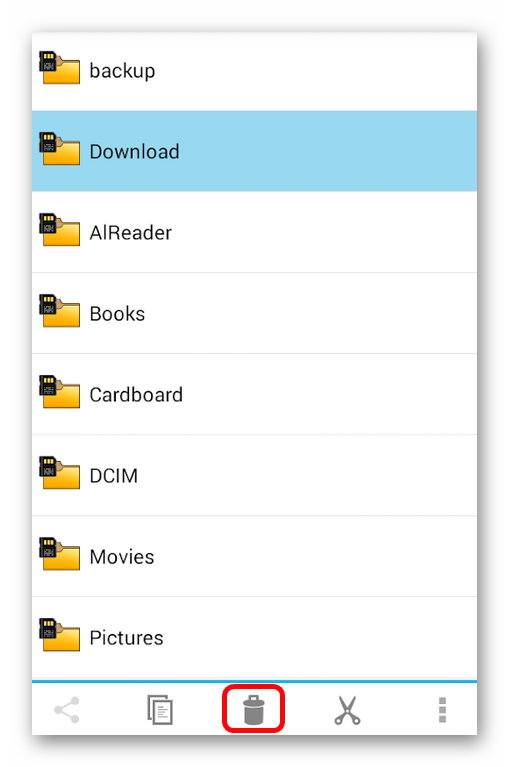
De asemenea, puteți efectua acțiuni cu foldere copiați și mutați. Acestea sunt opțiuni standard pentru lucrul cu directoare.
Cum să creați un folder pentru a stoca fișiere pe Android este o întrebare destul de comună pe care o pun utilizatorii. Numărul deținătorilor de smartphone-uri cu acest sistem de operare devine din ce în ce mai mare, în timp ce aproape fiecare utilizator încearcă să personalizeze interfața pentru a se potrivi nevoilor lor.
Cum să faci stocare pentru fișiere și aplicații
Organizarea fișierelor după format, stocarea muzicii, a jocurilor și a altor date, într-un fel sau altul, le face mai ușor de găsit. Folderele pentru stocarea informațiilor pot fi create nu numai prin manageri de fișiere, ci și prin meniul standard al smartphone-ului. Procesul de creare a unei astfel de secțiuni poate varia ușor. Totul va depinde de ce tip de plasare este necesar: pe ecranul principal, în meniu sau în documentele dvs.Pentru a crea un folder nou pe smartphone, va trebui să vă conectați la el. După aceea, atingeți tasta „Meniu”. Acest buton este disponibil pe fiecare dispozitiv (lângă comanda „Acasă”). Această cheie este disponibilă și în navigarea sistemului Android. Poate fi amplasat într-un colț și are forma a trei puncte stând în poziție verticală. După atingerea butonului, apare un meniu suplimentar în care puteți găsi secțiunea „Folder nou”. După aceea, selectați fișierul care necesită mutare și faceți clic pe butonul „Ok”. După cum puteți vedea, totul pare foarte simplu.

Folosind același exemplu, puteți crea un folder pentru aplicații de pe desktop. Accesați ecranul principal și atingeți butonul cu care sunteți deja familiarizat. Acum atingeți comanda „Adăugați”. Apoi, selectați opțiunea „Folder”. Sistemul va afișa toate fișierele posibile care pot fi mutate în noul director.

Dacă utilizatorul trebuie să creeze un folder în Explorer, atunci nu există dificultăți deosebite în această secțiune. La început, mergeți la partiția necesară, de exemplu, pe cardul de memorie încorporat. Acum apelați din nou butonul „Meniu” și găsiți opțiunea de interes în lista afișată.

Acum trebuie să veniți cu un nume pentru directorul creat și să apăsați pe butonul „Ok”.

Utilizatorul nu ar trebui să aibă dificultăți cu acest proces. Acum să trecem la crearea unei parole pentru o aplicație sau un folder.
Cum să setați o parolă
În pachetul standard de opțiuni de sistem Android, setarea unei parole pentru partiții sau aplicații nu este inclusă. Dar putem instala cu ușurință un utilitar special pentru a proteja programele de intrare. Există un număr mare de astfel de aplicații. Cei mai buni dintre ei sunt KNOX.
Principala dificultate este să găsești o versiune pentru smartphone-ul tău care să accepte opțiunea de blocare a folderului. Un program numit AppLock „Gateway” creează spațiu de stocare pentru imaginile și materialul capturat pe cameră: lansați utilitarul și deschideți meniul principal. Toate folderele necesare vor fi prezentate aici. Tot ceea ce ajunge în foldere va fi protejat prin parolă. Va fi posibil să deschideți folderul numai folosind codul.




